Kā reģistrēties Apple Arcade uz vienu mēnesi bez maksas
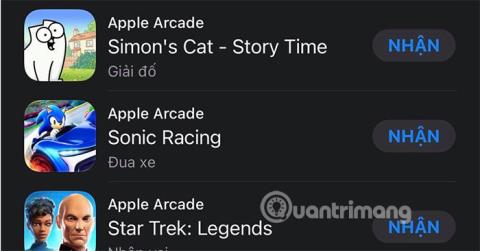
Apple Arcade abonēšana palīdzēs lejupielādēt īpašas spēles, kas pieejamas tikai App Store Arcade. Šajās spēlēs nav reklāmu un pirkumu lietotnē.
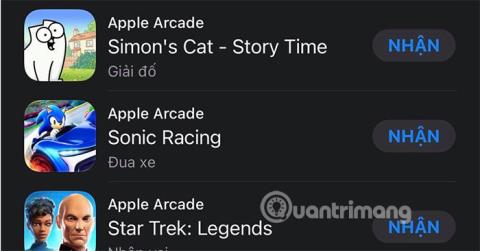
Kas ir Apple Arcade?
Apple Arcade ir pakalpojums, kas satur visas spēles, kuras Apple sadarbojas ar spēļu izstrādātājiem, lai tās ieprogrammētu atsevišķi, šīs spēles ir neatkarīgas no App Store jau esošajām spēlēm. Apple Arcade spēles ir ekskluzīvas un nav pieejamas citos veikalos, tostarp CHPlay.

Lietotāji var spēlēt spēles Arcade iPhone, iPad, Mac, iPod un Apple TV. Ja spēlējat arkādes spēli savā iPhone tālrunī un pēc tam pārslēdzaties uz iPad vai citu Apple ierīci, atskaņotie dati joprojām paliks un jūs turpināsiet spēlēt, nesākot no sākuma.
Pašlaik Apple Arcade pakalpojums ļauj spēlētājiem reģistrēties bezmaksas izmēģinājumam 1 mēneša laikā. Ja turpināsiet reģistrēties turpmākajos mēnešos, lietotājs zaudēs 119 000 VND mēnesī. Lūk, kā reģistrēties Apple Arcade izmēģinājuma versijai.
Kā bez maksas reģistrēties Apple Arcade
1. darbība. Apmeklējiet App Store un atlasiet Arcade, pēc tam atlasiet Bezmaksas izmēģinājuma versija. Ņemiet vērā, ka , lai reģistrētos Apple Arcade, jūsu ierīcē ir jādarbojas operētājsistēmai iOS 13 vai jaunākai versijai.

2. darbība. Pēc tam tabulā Pieprasīt maksājuma informāciju atlasiet Turpināt . Tālāk, ja jums ir VISA vai Mastercard karte, varat izvēlēties pievienot informāciju par šo kartes veidu. Šeit es izmantoju Momo maku, tāpēc es izvēlēšos Momo E-Wallet un atlasiet Pieteikties Momo makā .


Pēc tam atlasiet Turpināt ar lietojumprogrammu Momo un apstipriniet Momo konta pievienošanu kā Apple pakalpojumu maksājuma veidu.

Pēc tam atgriezieties App Store sadaļā Arcade un lejupielādējiet spēli, lai spēlētu. Spēles sadaļā Arkādes nebūs pirkumu lietotnē un reklāmu.

Kā koplietot Apple Arcade
1. darbība. Lai koplietotu Apple Arcade ar radiem un draugiem, atveriet savu iTunes un App Store kontu sadaļā Iestatījumi , atlasiet Ģimenes koplietošana > Pievienot dalībniekus > Uzaicināt personas.


2. darbība. Izmantojot AirDrop, varat uzaicināt apkārtējos cilvēkus savā ģimenē. Tomēr, ja šī persona nav tuvumā, varat izvēlēties uzaicināt ar SMS.


3. darbība. Līnijas otrā galā persona, ar kuru tikko kopīgojāt ielūgumu, saņems kopīgošanas ziņojumu. Noklikšķiniet uz tā un atlasiet Pievienoties ģimenei .


Tātad jūs esat pievienojies Apple Arcade koplietotāju saimei.

Kā atcelt Apple Arcade izmēģinājuma abonementu
1. darbība. Turpiniet atlasīt sava Apple konta ikonu veikalā App Store un atlasiet Reģistrēties .


Un atlasiet Atcelt bezmaksas izmēģinājuma versiju .

Apple Arcade izmēģinājuma perioda beigās jūs saņemsit paziņojumu, vai turpināt abonementu. Ja nevēlaties turpināt reģistrāciju Arcade, lūdzu, atceliet šo pakalpojumu saskaņā ar iepriekš sniegtajiem norādījumiem.
Redzēt vairāk:
Sound Check ir neliela, bet diezgan noderīga funkcija iPhone tālruņos.
iPhone lietotnē Fotoattēli ir atmiņu funkcija, kas izveido fotoattēlu un videoklipu kolekcijas ar mūziku, piemēram, filmu.
Kopš pirmās palaišanas 2015. gadā Apple Music ir izaudzis ārkārtīgi liels. Līdz šim tā ir pasaulē otrā lielākā maksas mūzikas straumēšanas platforma pēc Spotify. Papildus mūzikas albumiem Apple Music ir arī mājvieta tūkstošiem mūzikas videoklipu, diennakts radiostaciju un daudzu citu pakalpojumu.
Ja vēlaties savos videoklipos iekļaut fona mūziku vai, konkrētāk, ierakstīt atskaņoto dziesmu kā videoklipa fona mūziku, ir ļoti vienkāršs risinājums.
Lai gan iPhone tālrunī ir iebūvēta lietotne Weather, dažreiz tā nesniedz pietiekami detalizētus datus. Ja vēlaties kaut ko pievienot, App Store ir daudz iespēju.
Papildus fotoattēlu kopīgošanai no albumiem lietotāji var pievienot fotoattēlus koplietotajiem albumiem iPhone tālrunī. Varat automātiski pievienot fotoattēlus koplietotajiem albumiem, atkārtoti nestrādājot no albuma.
Ir divi ātrāki un vienkāršāki veidi, kā Apple ierīcē iestatīt atpakaļskaitīšanu/taimeri.
App Store ir tūkstošiem lielisku lietotņu, kuras jūs vēl neesat izmēģinājis. Parastie meklēšanas vienumi var nebūt noderīgi, ja vēlaties atklāt unikālas lietotnes, un nav patīkami sākt bezgalīgu ritināšanu ar nejaušiem atslēgvārdiem.
Blur Video ir programma, kas aizmiglo ainas vai jebkuru saturu, ko vēlaties tālrunī, lai palīdzētu mums iegūt attēlu, kas mums patīk.
Šis raksts palīdzēs jums instalēt Google Chrome kā noklusējuma pārlūkprogrammu operētājsistēmā iOS 14.









